Windows-ийн Аюулгүй горим нь маш тохиромжтой, хэрэгцээтэй хэрэгсэл юм. Вирусаар халдварласан эсвэл техник хангамжийн драйвертай холбоотой компьютеруудад аюулгүй горим нь компьютертай холбоотой асуудлыг шийдэх цорын ганц арга зам байж болох юм.
Windows аюулгүй горимд ачаалагдах үед энэ нь ямар ч гуравдагч талын програм эсвэл драйверуудыг ачаалахгүй бөгөөд ингэснээр татан авалт амжилттай болох магадлалыг нэмэгдүүлж, та аюулгүй горимд асуудлыг засах боломжтой болно.
Нэмэлт мэдээлэл: Аюулгүй горим эхлүүлэх горимыг Windows 8 ачаалах цэсэнд нэмэх
Аюулгүй горим нь тусалж чадна
Ихэвчлэн Windows ажиллаж эхлэхэд бүх програмууд, янз бүрийн компьютерийн төхөөрөмж болон бусад бүрэлдэхүүн хэсгүүдийн драйверууд ажиллаж эхэлдэг. Хэрэв компьютер нь үхлийн цэнхэр дэлгэц (BSOD) гарч ирэх хортой програм хангамж эсвэл тогтворгүй драйвертай бол аюулгүй горим нь нөхцөл байдлыг засахад тусална.
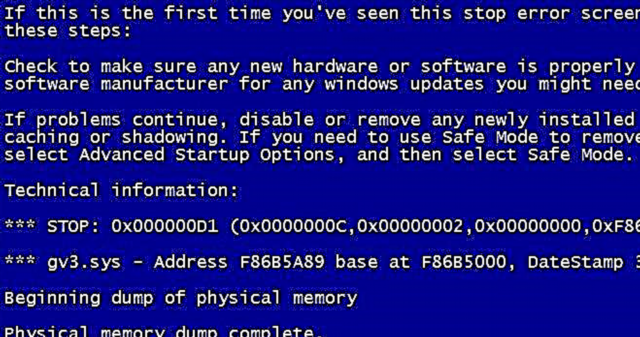
Аюулгүй горимд үйлдлийн систем нь бага нарийвчлалтай дэлгэцийг ашигладаг, зөвхөн шаардлагатай тоног төхөөрөмжийг эхлүүлж, (бараг л) гуравдагч талын програмыг ачаалдаггүй. Энэ нь зөвхөн Windows нь ачаалахад саад болох тохиолдолд Windows-г ачаалах боломжийг олгодог.
Тиймээс, ямар нэгэн шалтгаанаар та Windows-г хэвийн ачаалж чадахгүй эсвэл үхэх цэнхэр дэлгэц нь таны компьютер дээр байнга гарч байвал, та аюулгүй горимыг ашиглаж үзэх хэрэгтэй.
Аюулгүй горимыг хэрхэн эхлүүлэх вэ

Онолын хувьд компьютер эхлэхэд алдаа гарвал Windows аюулгүй горимыг өөрөө эхлүүлэх ёстой. Заримдаа аюулгүй горимыг гараар эхлүүлэх шаардлагатай байдаг. Үүнийг дараах байдлаар хийдэг.
- Дотроо Windows 7 болон өмнөх хувилбарууд: та компьютерийг асаасны дараа F8 товчийг дарах хэрэгтэй бөгөөд үүний үр дүнд та аюулгүй горимд ачаалах сонголтыг хийж болох цэс гарч ирнэ. Энэ талаар дэлгэрэнгүй мэдээлэл авахыг хүсвэл Windows 7 Аюулгүй горимын тухай нийтлэлийг үзнэ үү.
- Дотроо Windows 8: Та компьютерийг асаахад Shift болон F8 товчийг дарах хэрэгтэй боловч энэ нь ажиллахгүй байж магадгүй юм. Илүү дэлгэрэнгүй: Windows 8-ийн аюулгүй горимыг хэрхэн эхлүүлэх талаар.
Аюулгүй горимд яг юу засах боломжтой вэ
Аюулгүй горимыг ажиллуулсны дараа компьютерийн алдааг засахын тулд систем дээр дараахь үйлдлийг хийж болно.
- Вирусаа компьютер дээрээ сканнердахВирусын эмчилгээг хийх - антивирусыг энгийн горимд устгах боломжгүй байгаа вирусууд аюулгүй горимд амархан устдаг. Хэрэв танд антивирус байхгүй бол аюулгүй горимд суулгаж болно.
- Системийг дахин ажиллуулах - хэрэв компьютер саяхан ажиллаж байсан бол одоо эвдэрч эхэлсэн бол System Restore-г ашиглан компьютерээ урьд байсан байдалдаа буцааж сэргээнэ үү.
- Суулгасан програмыг устгах - Хэрэв програм эсвэл тоглоом суулгасны дараа Windows эхлүүлэх эсвэл ажиллуулахад асуудал гарвал (ялангуяа өөрсдийн драйверуудыг суулгасан програмуудад), үхлийн цэнхэр дэлгэц гарч ирвэл та суулгасан програм хангамжаа аюулгүй горимд шилжүүлж болно. Үүний дараа компьютер хэвийн ачаалагдах байх.
- Техник хангамж драйверуудыг шинэчлэх - системийн тогтворгүй байдал системийн төхөөрөмжийн драйверуудаас үүдэлтэй тохиолдолд та хамгийн сүүлийн үеийн драйверуудыг тоног төхөөрөмжийн үйлдвэрлэгчийн албан ёсны вэбсайтаас татаж аваад суулгаж болно.
- Дэлгэцээс сурталчилгааны хуудсыг арилгах - командын шугамын тусламжтайгаар аюулгүй горим нь SMS ransomware-аас салах гол арга замуудын нэг бөгөөд үүнийг хэрхэн яаж хийх талаар зааварчилгаанд нарийвчлан тайлбарласан болно.
- Алдаа дутагдал аюулгүй горимд гарсан эсэхийг үзээрэй - хэрэв Windows-ийг компьютер дээр хэвийн ачаалах үед асуудал нь үхлийн цэнхэр дэлгэц, автоматаар дахин ачаалах эсвэл үүнтэй төстэй, аюулгүй горимд байхгүй бол асуудал нь програм хангамж юм. Хэрэв эсрэгээр, компьютер аюулгүй горимд ажиллахгүй бол ижил алдаа гарвал тэдгээр нь тоног төхөөрөмжийн асуудлаас үүдэлтэй байх магадлалтай. Аюулгүй горимд хэвийн ажиллах нь тоног төхөөрөмжийн хувьд ямар нэгэн асуудал гарахгүй гэдгийг баталж чадахгүй байна. Энэ нь зөвхөн тоног төхөөрөмж их ачаалалтай үед тохиолддог. Тухайлбал видео карт аюулгүй горимд ордоггүй тохиолдолд ийм зүйл тохиолддог.

Аюулгүй горимд хийж болох зарим зүйлүүд. Энэ нь бүрэн жагсаалт биш юм. Зарим тохиолдолд асуудлын шалтгааныг шийдвэрлэх, оношлоход хүлээн зөвшөөрөгдөхгүй хугацаа шаардагддаг бөгөөд маш их хүчин чармайлт шаарддаг тул Windows-ийг дахин суулгах нь хамгийн зөв сонголт байж болох юм.











